

Le impostazioni di protezione delle informazioni da sottoporre a backup garantiscono una protezione affidabile dei dati di backup (copiati e salvati) dalla perdita di dati.
Nota: per visualizzare un video relativo alle Impostazioni di backup, consultare la sezione Gestione delle impostazioni di backup.
Definizione delle impostazioni di protezione
Verrà visualizzata la finestra Protezione delle Impostazioni di backup.
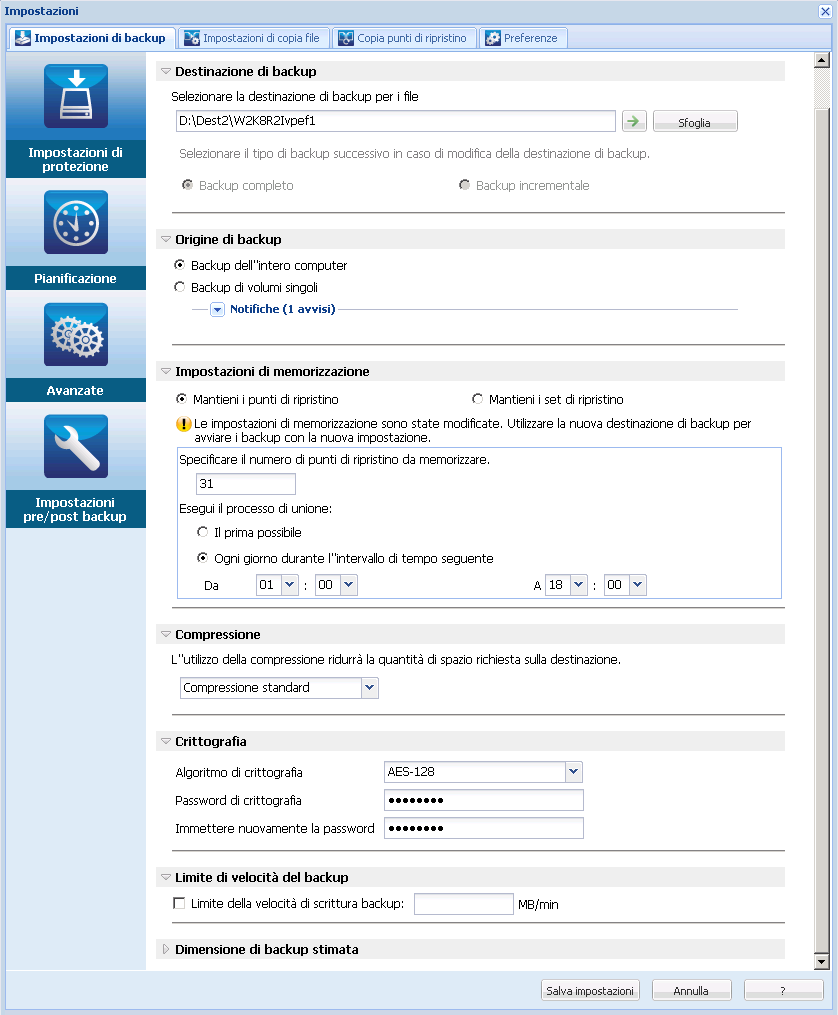
È possibile specificare un percorso locale (volume o cartella), oppure una cartella condivisa remota (o un'unità mappata) come posizione di backup, oppure selezionare un percorso di backup.
Per verificare la connessione al percorso specificato, fare clic sull'icona della freccia verde.
Esempio: l'utente tenta di eseguire il backup completo di un computer locale costituito dai volumi C, D ed E, e il volume E viene specificato come destinazione. CA ARCserve D2D esegue solamente il backup dei volumi C e D sul volume E. I dati del volume E non verranno inclusi nel backup. Se si desidera eseguire il backup di tutti i volumi locali, è necessario specificare una posizione remota per la destinazione.
Importante. Verificare che il volume di destinazione specificato non contenga informazioni di sistema. In caso contrario, tali informazioni non verranno protette (backup) e il sistema non potrà eseguire il recupero in seguito al ripristino bare metal (BMR).
Nota: il ripristino dei dischi dinamici viene eseguito solo a livello del disco. Se il backup dei dati viene eseguito su un volume di un disco dinamico, no sarà possibile eseguire il ripristino del disco dinamico durante il ripristino bare metal.
Il backup successivo sarà di tipo completo. La nuova destinazione di backup non dipende dalla destinazione di backup precedente. Se si prosegue con il backup completo, il percorso precedente non viene più richiesto per il completamento dei backup. È possibile conservare il backup precedente allo scopo di eseguire un eventuale ripristino, oppure eliminarlo se non si desidera utilizzarlo a tale scopo. Il backup precedente apporta alcuna modifica ai backup successivi.
Il backup successivo sarà di tipo incrementale. Il processo di backup incrementale successivo verrà eseguito sulla nuova destinazione senza effettuare la copia di tutti i backup dalla destinazione precedente. Tuttavia, la nuova posizione dipende dalla posizione precedente in quanto le modifiche includeranno solo i dati incrementali (non i dati di backup completi). Non eliminare i dati dalla posizione precedente. Se la destinazione di backup viene modificata e la destinazione di backup precedente non esiste più, non sarà possibile eseguire il backup incrementale.
È possibile eseguire il backup dell'intero computer oppure selezionare i volumi.
Consente di eseguire il backup dell'intero computer. Tutti i volumi presenti sul computer vengono sottoposti a backup.
Nota: se l'opzione di backup completo del computer è stata selezionata, CA ARCserve D2D rileva automaticamente i volumi/dischi collegati al computer e li include nel backup.
Esempio: se si collega un nuovo disco al computer dopo aver configurato le impostazioni di backup, non sarà necessario modificare tali impostazioni in quanto i dati del nuovo disco verranno protetti automaticamente.
Questa funzionalità di filtro del volume consente di specificare l'esecuzione del backup soltanto per i volumi selezionati. Inoltre, per i volumi dell'elenco è disponibile l'opzione Seleziona/deseleziona tutto.
Nota: se si esegue la selezione di determinati volumi per il backup, verrà eseguito il backup dei soli volumi selezionati. Se un nuovo disco/volume viene collegato al computer, sarà necessario modificare manualmente l'elenco di selezione dei volumi per proteggere i dati contenuti nel nuovo disco/volume.
Quando si seleziona questa opzione, viene visualizzato un elenco di tutti i volumi disponibili, le informazioni sul volume e i messaggi di notifica.
Nota: i computer con interfaccia Extensible Firmware Interface (EFI) utilizzano la partizione di sistema EFI, ovvero una partizione creata su una periferica di archiviazione dati. La partizione di sistema EFI è fondamentale per il ripristino bare metal (BMR). Pertanto, se si seleziona il volume di avvio C su un sistema UEFI, la partizione di sistema EFI viene selezionata automaticamente per l'origine di backup per il ripristino bare metal e viene visualizzato un messaggio di informazione.
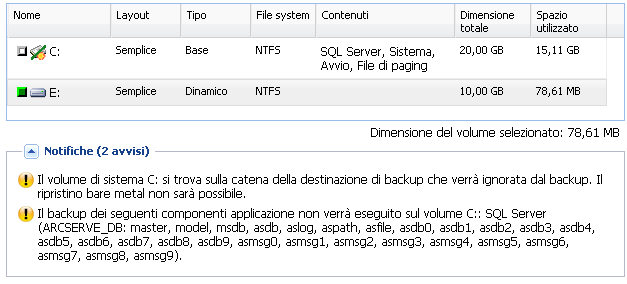
I messaggi di notifica vengono visualizzati nelle seguenti condizioni:
Se la destinazione di backup specificata si trova sul volume locale, verrà visualizzato un messaggio di avviso per notificare l'utente che il volume non verrà incluso nel backup.
Se il sistema o il volume di avvio non sono selezionati per il backup, verrà visualizzato un messaggio di avviso per notificare l'utente che non sarà possibile eseguire il backup per il ripristino bare metal.
Pertanto, se si seleziona il volume di avvio C su un sistema UEFI, la partizione di sistema EFI viene selezionata automaticamente per l'origine di backup per il ripristino bare metal e viene visualizzato un messaggio di informazione.
Se i file di dati dell'applicazione si trovano su un volume non selezionato per il backup, verranno visualizzati il nome dell'applicazione e il nome del database come riferimento.
È possibile specificare le impostazioni di memorizzazione in base al numero di punti di ripristino da memorizzare (consente di unire le sessioni) o al numero di set di ripristino da memorizzare (consente di eliminare i set di ripristino e disabilitare i backup incrementali infiniti).
Impostazione predefinita: Memorizza i punti di ripristino
Per ulteriori informazioni sulle impostazioni delle opzioni Punto di ripristino e Set di ripristino, consultare la sezione Definizione delle impostazioni di memorizzazione.
Specifica il tipo di compressione utilizzato per i backup.
La compressione consente solitamente di ridurre l'utilizzo dello spazio su disco. Tuttavia, può avere un effetto inverso e ridurre la velocità di backup a causa dell'aumento dell'utilizzo della CPU.
Le opzioni disponibili sono:
Non verrà eseguita alcuna compressione. L'opzione determina un utilizzo minimo della CPU (velocità massima) e un utilizzo massimo dello spazio su disco per la creazione dell'immagine di backup.
Verrà eseguito un certo livello di compressione. Questa opzione fornisce un buon bilanciamento tra l'utilizzo della CPU e dello spazio su disco. Per impostazione predefinita viene utilizzata la compressione standard.
Verrà eseguita la compressione massima. L'opzione implica un utilizzo massimo di CPU (velocità minima) ma utilizza anche una quantità minore di spazio su disco per l'immagine di backup.
Note:
La crittografia dei dati corrisponde alla conversione di dati in un modulo incomprensibile senza un meccanismo di decifratura. La protezione dei dati di CA ARCserve D2D utilizza algoritmi di crittografia AES (Advanced Encryption Standard) per ottenere la massima protezione e riservatezza dei dati.
Le opzioni di formato disponibili sono Nessuna crittografia, AES-128, AES-192 e AES-256. Per disattivare l'opzione di crittografia, selezionare Nessuna crittografia.
Ad esempio, se il formato dell'algoritmo viene modificato e viene inoltrato manualmente un backup incrementale o di verifica personalizzato, questo viene convertito automaticamente in un backup completo.
Ad esempio, se si modifica la password di crittografia e viene inoltrato manualmente un backup incrementale o di verifica personalizzato, il processo di backup verrà convertito automaticamente in un backup completo.
Nota: non è necessario utilizzare le stesse impostazioni di crittografia per tutti i backup. Queste impostazioni possono essere modificate in qualsiasi momento, anche in seguito all'esecuzione di più backup degli stessi dati.
È possibile specificare la velocità massima di scrittura (MB/min) del backup e di limitare la velocità di backup per ridurre l'utilizzo della CPU o della rete. Tuttavia, la limitazione della velocità di backup potrebbe influire sul tempo di completamento del processo di backup. Con una velocità di backup inferiore, il tempo di completamento del backup aumenta. Nel caso di un processo di backup, il Monitoraggio processi della pagina iniziale di CA ARCserve D2D visualizzerà la velocità media di lettura e scrittura del processo in corso e il limite di velocità impostato.
Nota: per impostazione predefinita, l'opzione Limite di velocità del backup non è attivata e la velocità di backup non viene controllata.
Visualizza l'utilizzo stimato del volume di destinazione.
Per ulteriori informazioni sull'utilizzo di tali calcoli, consultare la sezione Requisiti di spazio di backup stimato.
Le impostazioni di protezione per il backup vengono salvate.
|
Copyright © 2012 CA.
Tutti i diritti riservati.
|
|